Con tantas formas y tipos de dispositivos que existen para abrir un correo electrónico, debe asegurarse de que sus correos electrónicos tengan constancia. Si intenta insertar una tabla para mostrar el cronograma de un evento, una lista con detalles y precios de productos o simplemente una gran cantidad de datos en varias columnas, tal vez quiera reconsiderar la forma en que muestra la información a sus contactos.
Aunque una tabla creada con bloques y capas predeterminadas pueda verse bien en un correo electrónico en una computadora de escritorio, el contenido no se verá del mismo modo en un dispositivo móvil. Como todas nuestras plantillas de correos electrónicos son aptas para móviles, su contenido está ordenado de izquierda a derecha y de arriba hacia abajo para facilitar la lectura de los correos electrónicos en pantallas de tamaño más pequeño. No obstante, si intenta crear una tabla usando columnas, los encabezados de las columnas se ordenan uno encima de otro y pierden su propósito cuando se visualizan en un dispositivo móvil.
| Vista en una computadora de escritorio de una tabla hecha con un diseño de columnas | Vista en un dispositivo móvil de una tabla hecha con un diseño de columnas |
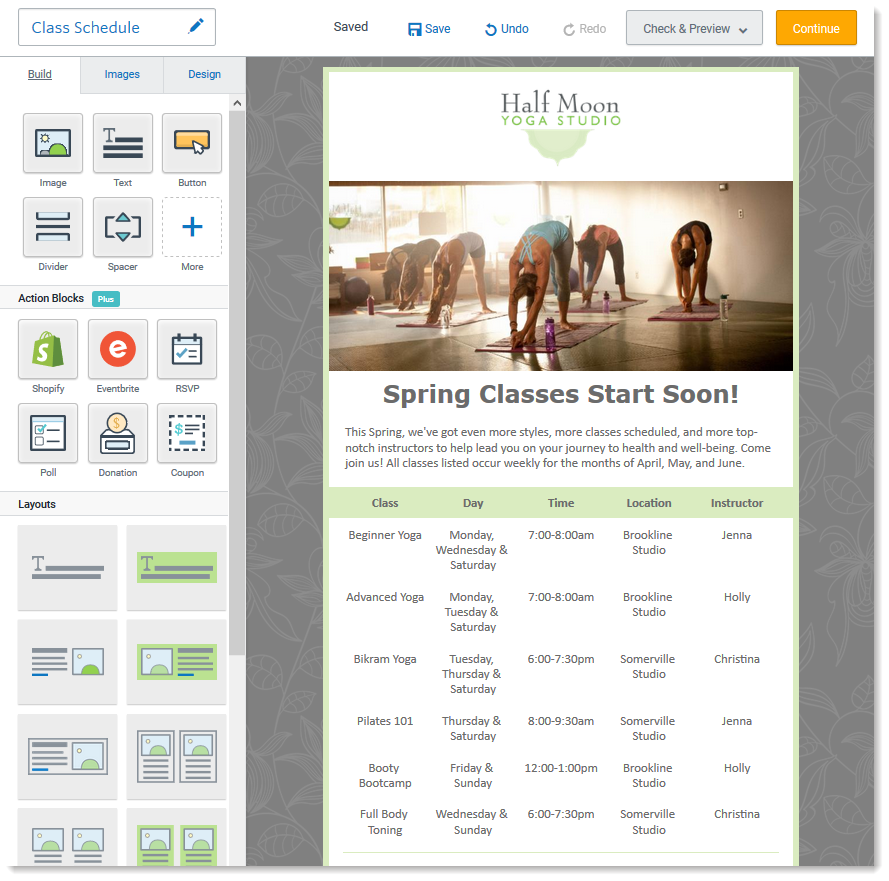 | 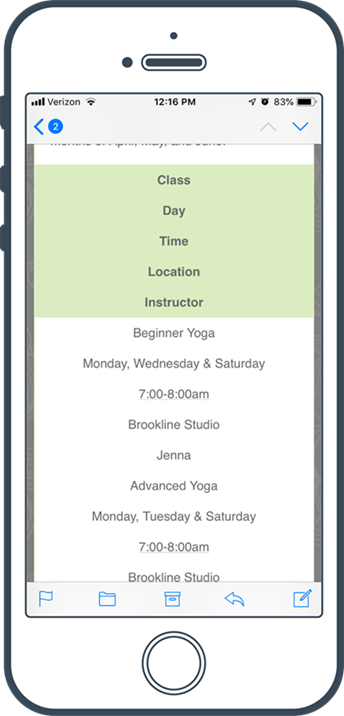 |
Al crear un correo electrónico, puede insertar un bloque de Tabla de datos para mostrar información en un formato de tabla. Solo tenga en cuenta que, al visualizarlo desde un dispositivo móvil, los contactos tendrán que desplazarse horizontalmente para ver la tabla completa si es más ancha que la pantalla.
| Vista en una computadora de escritorio de una tabla creada con un bloque de tabla de datos | Vista en un dispositivo móvil de una tabla creada con un bloque de tabla de datos |
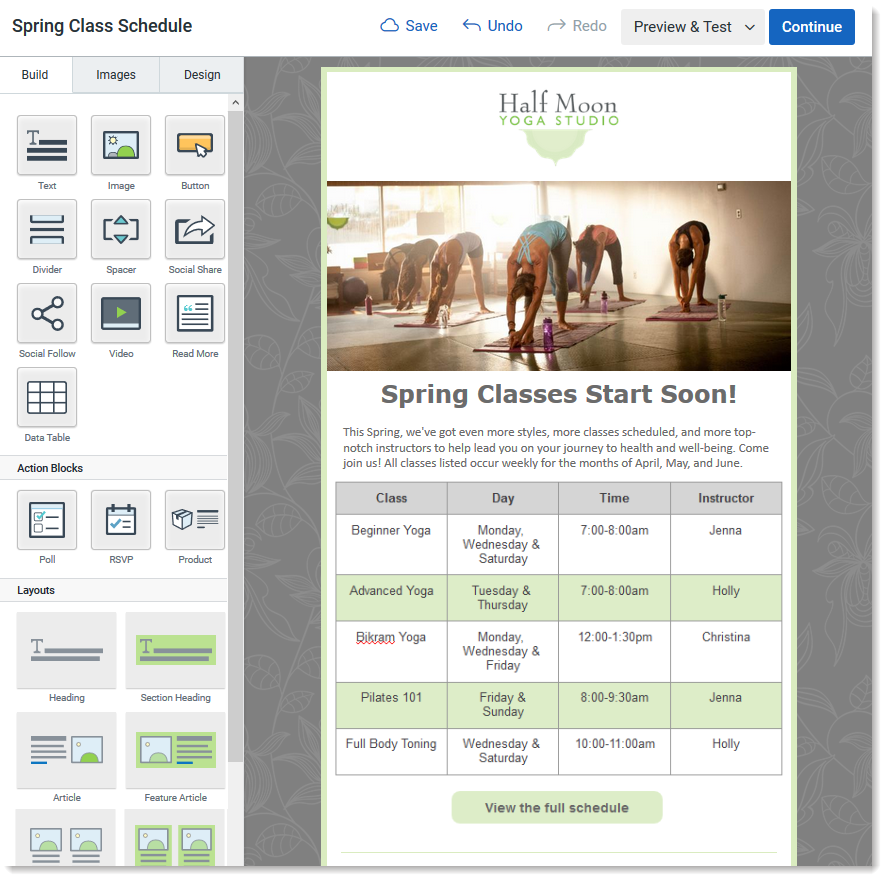 |  |
Dado que las tablas pueden volverse algo complicadas y que lo mejor es mantener un correo electrónico corto, el bloque de tabla de datos podría no ser la mejor solución para todas las tablas. Por suerte, ¡hay opciones!
Si definitivamente necesita una tabla visible en su correo electrónico, puede crear una imagen en miniatura de su tabla. La imagen se adapta al tamaño de la pantalla de un dispositivo móvil. Sus contactos con pantallas de tamaño más pequeño pueden necesitar aumentar el tamaño, pero no afectará tanto a su diseño en general como no tener la tabla. La tabla en miniatura puede convertirse en una imagen interactiva o, en su lugar, puede incluir un botón con algún texto direccional que dirija a la versión completa de su tabla.
| ¿Sabía que…? Cuando crea un correo electrónico a partir de un PDF, se añade una imagen en miniatura de la primera página del PDF al correo electrónico y, automáticamente, se incluye un botón que dirige al documento PDF almacenado en su Biblioteca. Si puede guardar su tabla en formato PDF, esta podría ser una opción rápida y fácil para visualizar su tabla. |
Cuando tiene una llamada a la acción simple, recomendamos insertar un botón en su correo electrónico y crear un enlace hacia el contenido de la tabla completa. Un botón tiene el beneficio adicional de darles a sus contactos la oportunidad de interactuar con su contenido, y no simplemente desplazarse y mirarlo.
| Vista en computadora de escritorio | Vista en dispositivo móvil |
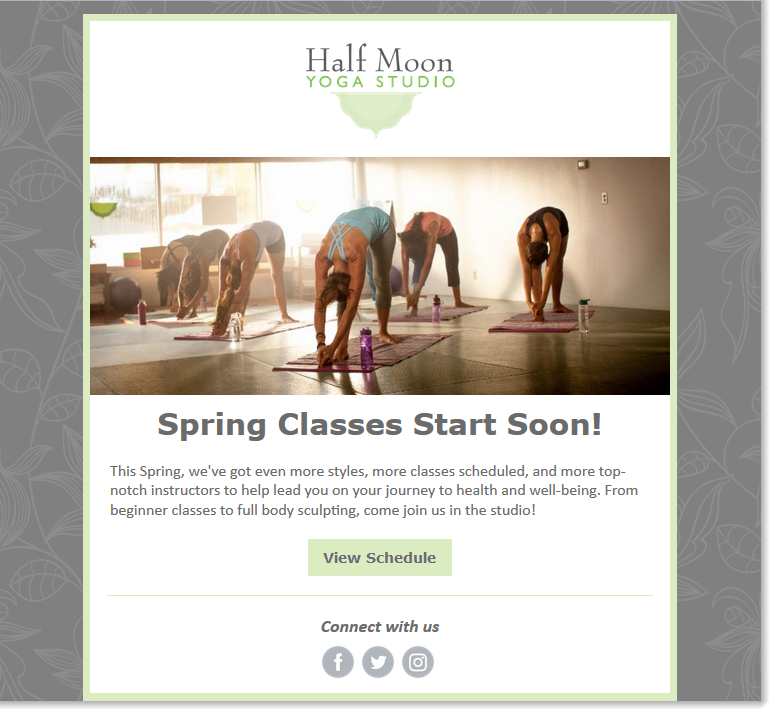 | 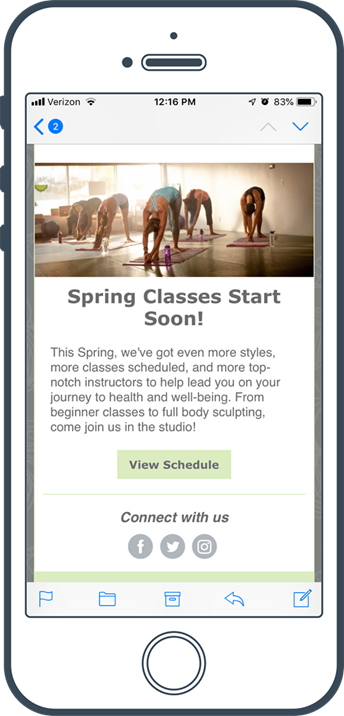 |
Todos los enlaces que proporcionamos desde sitios que no son de Constant Contact o información sobre productos o servicios que no son de Constant Contact se proporcionan a modo de cortesía y no deben interpretarse como un respaldo de Constant Contact.
Copyright © 2021 · Todos los derechos reservados · Constant Contact · Privacy Policy